excel2010上机操作练习Word格式文档下载.docx
《excel2010上机操作练习Word格式文档下载.docx》由会员分享,可在线阅读,更多相关《excel2010上机操作练习Word格式文档下载.docx(2页珍藏版)》请在冰豆网上搜索。
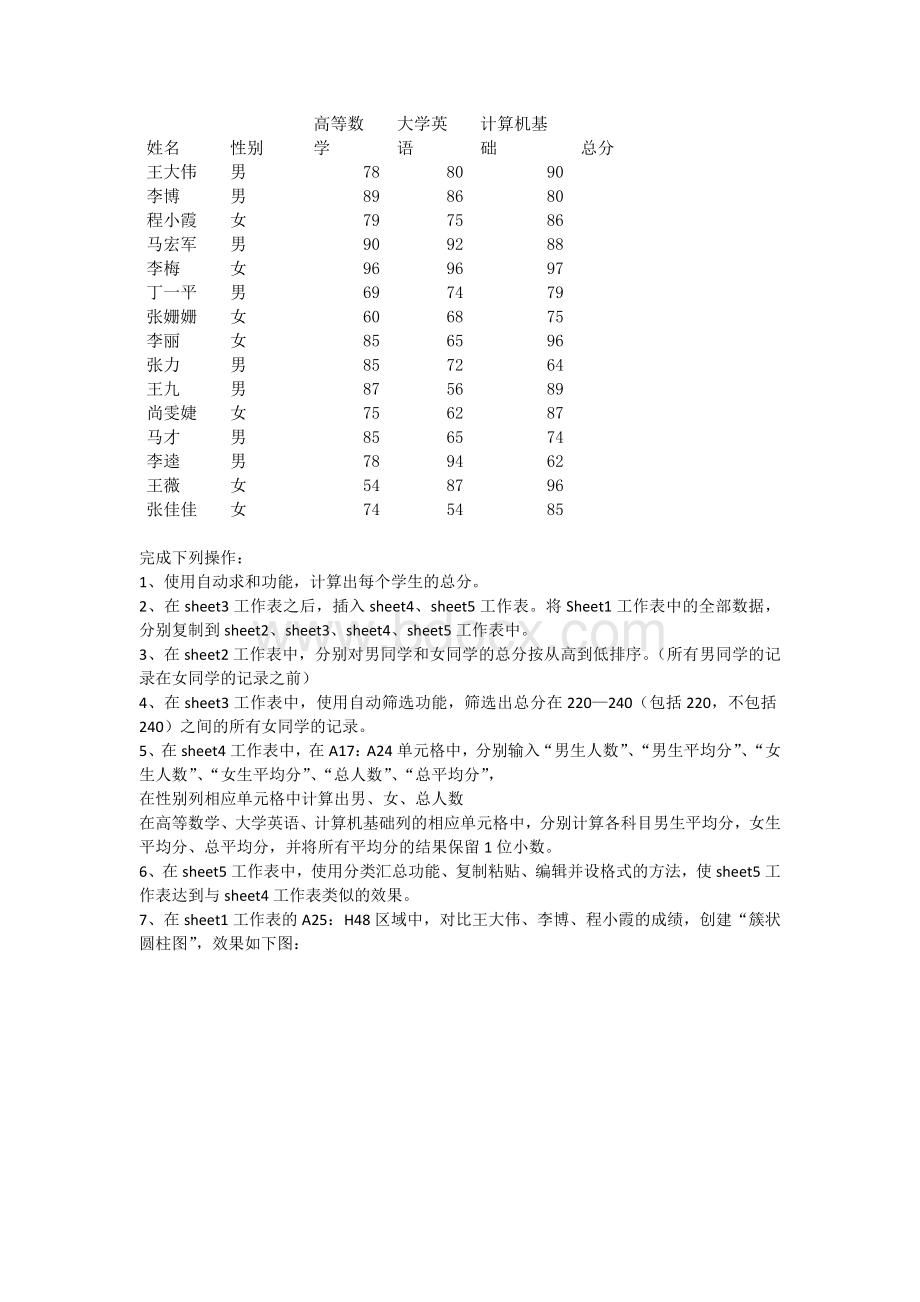
男
78
80
90
李博
89
86
程小霞
女
79
75
马宏军
92
88
李梅
96
97
丁一平
69
74
张姗姗
60
68
李丽
85
65
张力
72
64
王九
87
56
尚雯婕
62
马才
李逵
94
王薇
54
张佳佳
完成下列操作:
1、使用自动求和功能,计算出每个学生的总分。
2、在sheet3工作表之后,插入sheet4、sheet5工作表。
将Sheet1工作表中的全部数据,分别复制到sheet2、sheet3、sheet4、sheet5工作表中。
3、在sheet2工作表中,分别对男同学和女同学的总分按从高到低排序。
(所有男同学的记录在女同学的记录之前)
4、在sheet3工作表中,使用自动筛选功能,筛选出总分在220—240(包括220,不包括240)之间的所有女同学的记录。
5、在sheet4工作表中,在A17:
A24单元格中,分别输入“男生人数”、“男生平均分”、“女生人数”、“女生平均分”、“总人数”、“总平均分”,
在性别列相应单元格中计算出男、女、总人数
在高等数学、大学英语、计算机基础列的相应单元格中,分别计算各科目男生平均分,女生平均分、总平均分,并将所有平均分的结果保留1位小数。
6、在sheet5工作表中,使用分类汇总功能、复制粘贴、编辑并设格式的方法,使sheet5工作表达到与sheet4工作表类似的效果。
7、在sheet1工作表的A25:
H48区域中,对比王大伟、李博、程小霞的成绩,创建“簇状圆柱图”,效果如下图:
8、将图表中高等数学的数据系列删除掉,并使计算机基础数据系列位于大学英语数据系列的前面。
9、为图表添加分类轴标题“姓名”及数据值轴标题“分数”。
将分类轴标题“姓名”设置为粗体、11号;
将数值轴标题“分数”设置为粗体、11号、45度方向。
10、将图表区的字体大小设置为11号。
添加图表标题为“学生成绩表”,并将图表标题“学生成绩表”设置为粗体、14号、单下划线;
11、将图例的字体改为9号、边框改为红色实线边框,并将图例移动到图表区的右下角。
将数值轴的主要刻度间距改为20、字体大小设为8号;
将分类轴的字体大小设置为8号。
12、在sheet1工作表中,设置纸张大小设置为A4,文档打印时水平居中,上、下页边距为3厘米。
设置页面缩放为“75%”
13、在sheet2工作表中,设置从第9行起另起一页(第9行为后一页的第1行),设置页眉为“分类汇总表”,并将其设置为居中、粗斜体,设置页脚为当前日期,靠右安放。